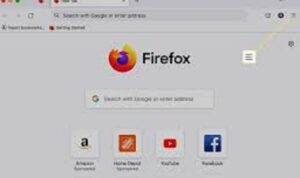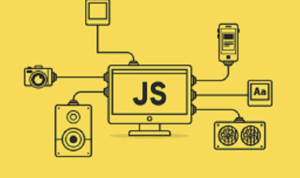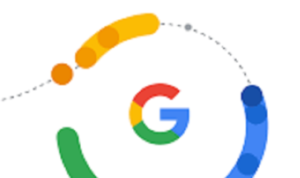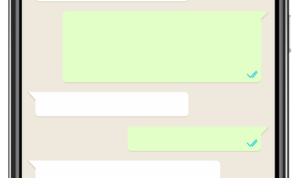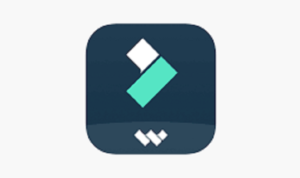MEDIACREATIVEID.COM – Bagi yang suka internetan kadang masih bingung bagaimana cara melihat password WiFi di laptop yang digunakannya.
Apalagi, informasi tersebut tidak mudah terlihat dan bersifat rahasia sehingga pengguna harus mengetahui cara melihat password WiFi di laptop.
Padahal, jika sudah tahu rumusnya maka untuk mengetahui cara melihat password WiFi di laptop itu ternyata sangatlah mudah.
Kalau cara melihat password WiFi di laptop nanti sudah mahir maka pengguna tak akan lagi khawatir dan bingung dalam menggunakan internet.
Baca juga: Lakukan Cara Langganan Wifi id, Internet Mudah Dimana Saja
Langkah Mudah Lihat Password Wifi
Lalu, bagaimana cara melihat password WiFi di laptop agar aktivitas berselancar di dunia maya jadi lancar?
Para pengguna internet harus tahu cara melihat password WiFi di laptop yang mereka gunakan.
Hal itu bertujuan untuk mengganti password yang lama menjadi baru demi keamanan.
Selain itu, pengguna biasanya akan membagikannya ke orang lain yang membutuhkan sinyal WiFi sama.
Mediacreativeid.com merangkum dari berbagai sumber, inilah langkah khusus cara melihat password WiFi di laptop yang harus pengguna internet ketahui.
Baca juga: Pemkot Bandung Sediakan Wifi Gratis
Cara Melihat Password Wifi di Perangkat Macbook atau Mac OS
Bagi pengguna laptop jenis MacBook atau Mac OS, maka cara melihat password wifinya adalah sebagai berikut ini.
- Buka terlebih dahulu aplikasi Keychain Access.
- Kemudian pilihlah menu Password.
- Setelah itu, carilah nama WiFi yang ingin dilihat passwordnya.
- Jika sudah ketemu nama WiFi nya maka klik sebanyak dua kali.
- Maka akan muncul jendela atau pop up box.
- Berilah tanda centang pada opsi ‘Show Password‘.
- Selanjutnya, pilih ‘Use Password‘.
- Langkah selanjutnya, masukkan username serta password Macbook kamu untuk dapat membuka Keychain Access.
- Langkah terakhir adalah klik ‘Allow’ dan kamu akan melihat password WiFi yang diinginkan muncul pada layar.
Cara Melihat Password WiFi di Perangkat Laptop Windows
Guna melihat password WiFi di perangkat laptop windows ada dua cara yaitu menggunakan fitur Network and Sharing Center dan fitur Command Prompt.
Menggunakan Fitur Network and Sharing Center
- Pertama, buka terlebih dahulu menu ‘Start‘.
- Kemudian pilih ‘Network and Sharing Center’.
- Setelah itu, klik nama jaringan WiFi yang ingin diketahui passwordnya.
- Langkah selanjutnya klik ‘Properties‘.
- Pada tab ‘Security‘, berilah tanda centang pada opsi ‘Show characters‘.
- Terakhir, password WiFi akan muncul pada layar.
Menggunakan fitur Command Prompt
- Langkah pertama, buka command prompt.
- Kemudian ketik perintah ‘netsh wlan show profiles‘ untuk menampilkan semua profil WiFi yang ada di laptop.
- Setelah itu carilah nama jaringan WiFi yang ingin diketahui passwordnya.
- Ketik ‘netsh wlan show profile name=”SSID” key=clear’
- Langkah tersebut akan menampilkan password WiFi yang diinginkan.
- Tambahan info “SSID” adalah nama jaringan wifi yang ingin diketahui passwordnya.
Itulah beberapa cara melihat password WiFi di laptop guna memperlancar aktivitas di dunia maya bagi penggunanya.